Il tuo cervello è affollato di numeri, lettere e caratteri speciali tra password per accedere ai tuoi account social, codici di sicurezza della tua carta di credito, chiavi d’accesso per le tue caselle di posta elettronica, passcode per il blocco schermo del tuo smartphone, pin per l’accensione del tuo personal computer.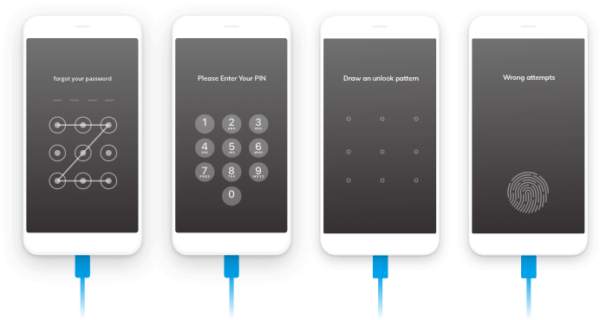
Ovviamente, è consigliabile che tutte queste password siano diverse tra loro e, soprattutto, non siano scontate (ma sufficientemente complicate) per garantire la sicurezza dei tuoi dati. In più, è bene cambiare le chiavi d’accesso con una certa frequenza. Queste mosse renderanno più difficile la violazione della tua privacy, ma metteranno a dura prova la tua memoria; ecco perché per evitare di dimenticare i tuoi codici di sicurezza, devi trovare un metodo efficace di archiviazione.
Questo ti servirà anche per evitare di essere tu stesso a bloccare l’accesso allo smartphone, al pc e/o ai vari siti. Infatti, potresti inserire delle password errate, nella convinzione e nella speranza di digitare quelle esatte. Di conseguenza, esaurendo il numero massimo di tentativi consentiti per il corretto inserimento delle chiavi d’accesso, rischieresti di attivare il blocco. Come intervenire? In particolare, visto che usiamo costantemente il nostro cellulare, cosa fare se hai dimenticato la password del blocco della schermata? Per scoprirlo, prosegui nella lettura del mio articolo.
Dopo averti spiegato come tenere al riparo da occhi indiscreti le tue password, ti illustrerò come togliere il blocco schermo al telefono e ti parlerò delle funzionalità di Dr.Fone, un software semplice da utilizzare che consente di rimuovere la schermata di blocco con sequenza, Pin, password e impronta digitale.
Indice
Come conservare al sicuro le password?
Innanzitutto, non salvare per nessuna ragione le tue password nel browser (Google Chrome, Explorer, Mozilla Firefox, Edge, Safari, Brave e Opera). Come mai? Perché chiunque dovesse riuscire ad entrare nel tuo pc, potrà facilmente avere accesso a tutti i tuoi dati. Per lo stesso motivo, non custodirle mai nel portafoglio. In caso di furto o smarrimento, un malintenzionato potrà accedere in poche mosse ai tuoi dati bancari, alle tue email, ai tuoi social, ai siti o alle applicazioni che usi quotidianamente ecc.
Quindi, crea una lista di password da aggiornare periodicamente e, ricorrendo alla soluzione più semplice e meno tecnologica possibile, scrivi i codici di sicurezza in un’agenda o su un quaderno. Indica anche sito, social, casella di posta elettronica e cellulare di riferimento, altrimenti dovrai procedere per tentativi con il rischio di bloccare l’accesso.
Oppure puoi salvare e gestire le tue password ricorrendo ad alcuni programmi come:
Come togliere il blocco schermo al telefono Android?
Hai dimenticato la password della schermata del tuo Android o magari hai acquistato un telefono di seconda mano, così non ricordi o non conosci il passcode dello schermo? Una soluzione utile e rapida da utilizzare per sbloccare la schermata del tuo cellulare è Dr.Fone – Sblocca Schermo (Android). A prescindere dal modello, Pin, password ed impronta digitale, puoi rimuovere la schermata bloccata senza perdere i tuoi dati.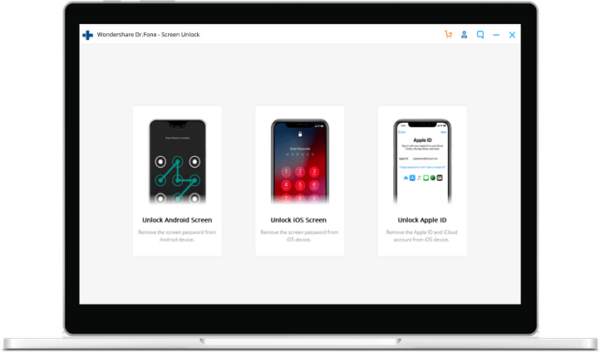
Tuttavia, se hai un modello Android diverso da Samsung o LG, puoi usare Dr.Fone per aggirare la schermata di blocco del tuo telefono, ma in tal caso l’operazione comporterà l’eliminazione dei dati. Questa funzionalità supporta tutti i modelli principali di Android, inclusi Huawei, Xiaomi e Lenovo.
Come funziona Dr.Fone?
Innanzitutto, collega il tuo telefono Android al computer con un cavo usb e avvia Dr.Fone. Clicca quindi su “Inizia” sul programma. Poi, seleziona “Sblocca Schermo” tra gli strumenti.
Dopodiché, individua nella lista il modello del tuo dispositivo. Il pacchetto di ripristino cambia a seconda dei diversi modelli di telefono.
Per iniziare, clicca su “Conferma” e assicurati di aver scelto il modello giusto del dispositivo da sbloccare.
Segui quindi le istruzioni del programma per portare il tuo telefono Android in modalità download:
Dopo aver portato il tuo dispositivo in modalità download, verrà scaricato il pacchetto di ripristino. Attendi la fine dell’operazione.
Dopo che il download del pacchetto di ripristino è stato completato, dr.fone inizierà a rimuovere la schermata di blocco. Al termine dell’intero processo, potrai accedere al tuo dispositivo Android senza inserire la password e visualizzare tutti i tuoi dati senza alcuna limitazione.
Come togliere il blocco schermo ad un iPhone o iPad?
Magari hai dimenticato la password per sbloccare il tuo iPhone o il tuo iPad, così il dispositivo si è bloccato dopo vari tentativi. Come fare? Anche in questo caso, puoi ricorrere a Dr.Fone – Sblocca Schermo (iOS) per sbloccare lo schermo senza problemi.
Quali passaggi seguire?
Collega il tuo dispositivo iOS al computer usando l’apposito cavetto, avvia Dr.Fone, selezionando “Sblocca” tra tutti gli strumenti. Clicca quindi su “Inizio” nel programma.
Quindi, avvia iPhone/iPad in modalità DFU (acronimo di Device Firmware Update):
Dopo aver avviato il dispositivo in modalità DFU, Dr.Fone mostrerà le informazioni del dispositivo. Se le informazioni non sono corrette, seleziona quelle esatte dalle liste a cascata. Poi, clicca su Download per scaricare il firmware per il tuo dispositivo.
Dopo aver scaricato correttamente il firmware, pigia su “Sblocca Ora” per iniziare a sbloccare il tuo iPhone/iPad.
In pochi secondi, il tuo iPhone sarà sbloccato con successo. Attenzione, questo processo di sblocco ripulirà anche i dati sul tuo iPhone/iPad.
